
3D効果でお花をつくるチュートリアル2回目です。
花びらやがくなどのマッピングパーツを作ります。
その1_回転体編
その2_パーツ編
その3_マッピング編
上の3回に分けて掲載します。
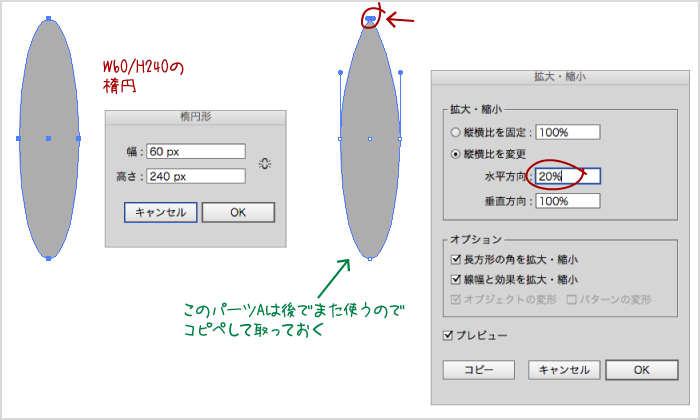
楕円ツールで[幅:60px/高さ:240px]の楕円を配置します。
ダイレクト選択ツールで上端のアンカーポイントを選択して、拡大縮小ツールで[水平方向:20%]に縮小します。
このパーツAは後でまた使うのでコピーペーストするなどして取っておく。
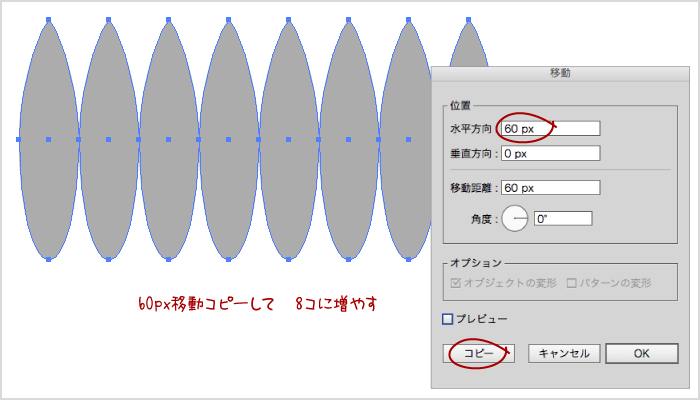
オブジェクトを選択しオブジェクトメニュー > 変形 > 移動…で[水平方向:60px]コピーし、オブジェクトを選択しオブジェクトメニュー > 変形 > 移動の繰り返し(command+d)を6回繰り返して全部で8コ移動コピーします。
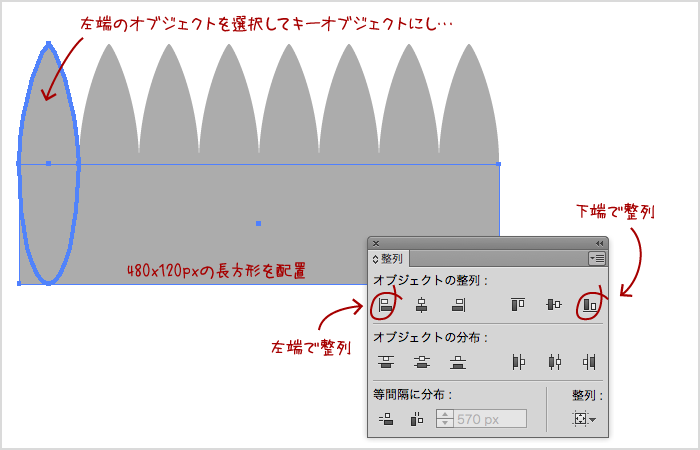
長方形ツールで[幅:480px/高さ:120px]の長方形を配置します。
選択ツールで左端のオブジェクトと長方形を選択、もういちど左端のオブジェクトを選択して整列の基準(キーオブジェクト)にし、水平方向左に整列、垂直方向下に整列を適用して位置を揃えます。
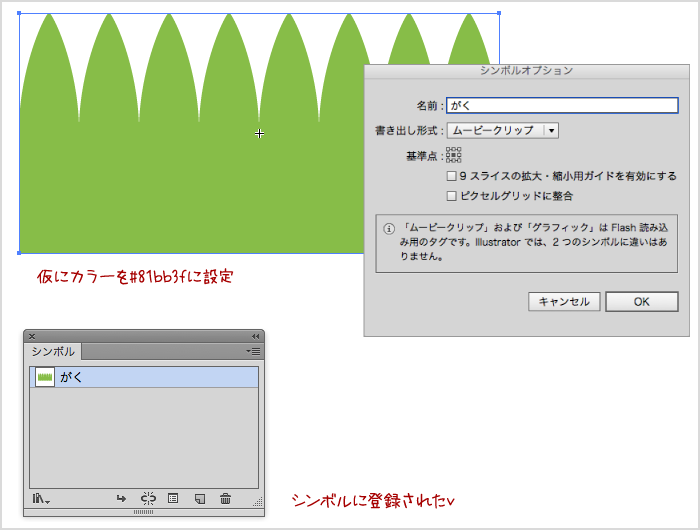
仮にカラーを#81bb3fに設定し、シンボルパネルにドラッグ(もしくはシンボルパネルメニュー > 新規シンボル…に名前を「がく」とつけて登録します。
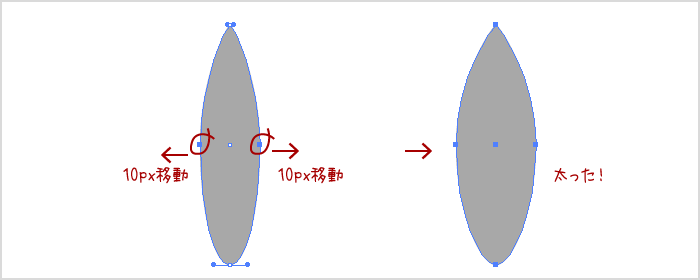
最初のほうでつくったパーツAを使います。
左右のアンカーポイントをダイレクト選択ツールで選択し、左右に10pxずつ移動して太らせます。
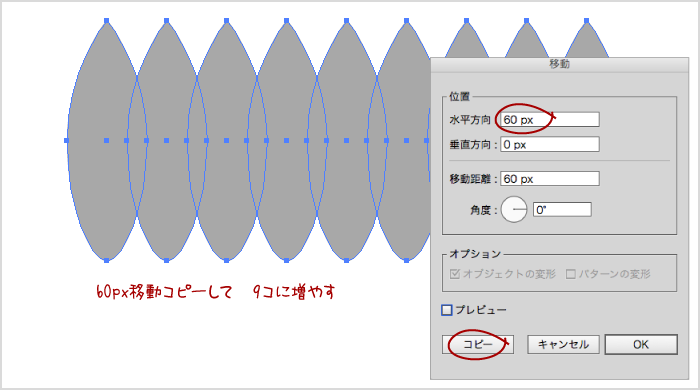
60px移動コピーし、x8回繰り返して全部で9コに増やします。
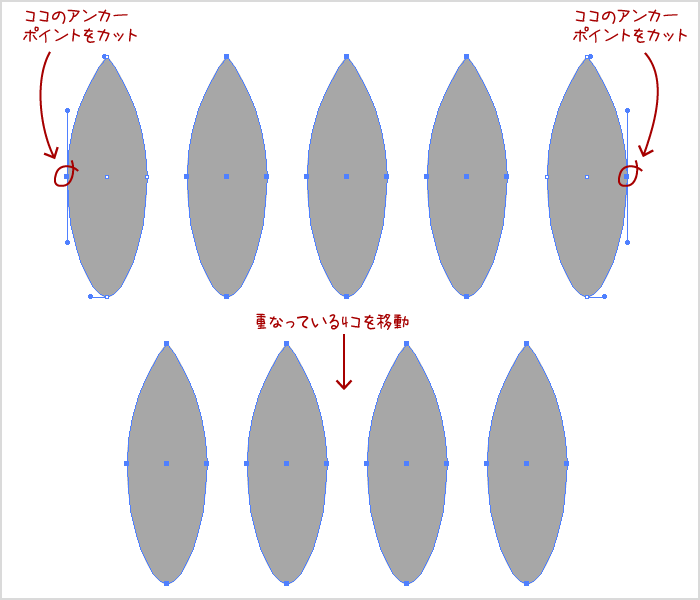
重なっているのを1コ抜かしで4コ選択し、移動します。下側の花びらになります。
上の5コのほうは上側の花びらになります。両脇のアンカーポイントをそれぞれ選択してカットします。
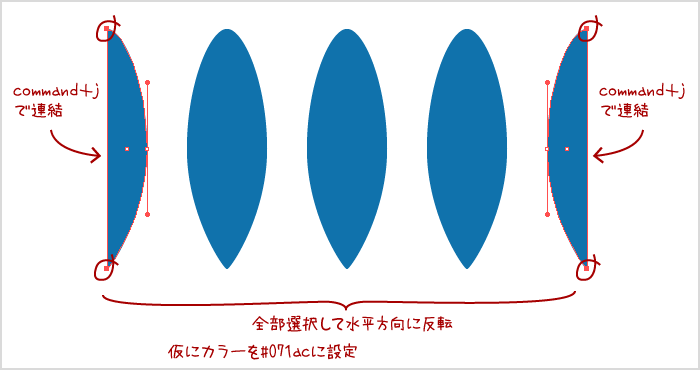
両脇のオブジェクトの上端と下端のアンカーポイントをダイレクト選択ツールで選択し、オブジェクトメニュー > パス > 連結(command+J)で連結します。
5つ全部を選択し、リフレクトツールでリフレクトの軸を水平方向に設定し、反転します。
仮にカラーを#071acに設定し、シンボルに名前を「花びら1」とつけて登録します。
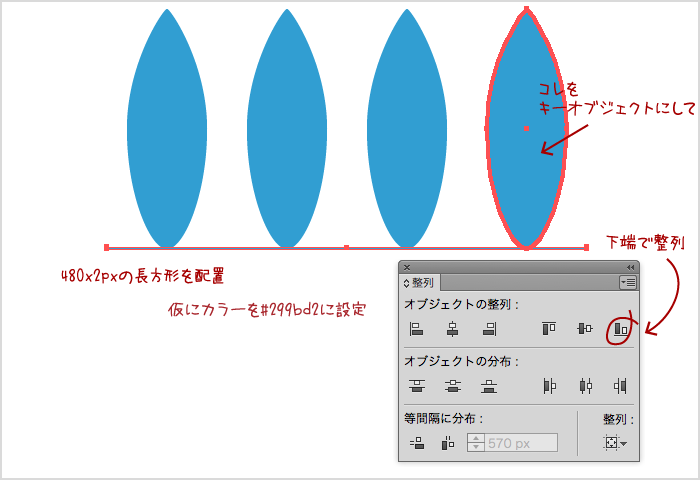
長方形ツールで[幅:480px/高さ:2px]の長方形を配置します。
右端のオブシェクトと長方形を選択し、右端のオブシェクトをキーオブシェクトに設定して整列パネルの垂直方向下に整列を適用します。
仮にカラーを#299bd2に設定し、シンボルに名前を「花びら2」とつけて登録します。
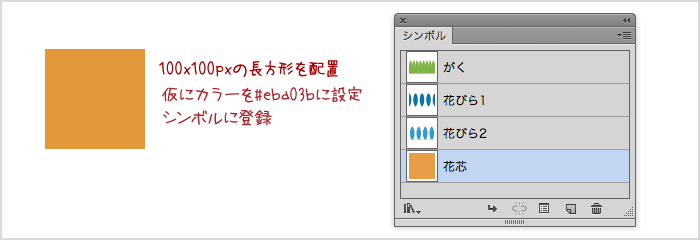
長方形ツールで[幅:100px/高さ:100px]の長方形を配置、仮にカラーを#eba03bに設定し、シンボルに名前を「花芯」とつけて登録します。
「がく」「花びら1」「花びら2」「花芯」のよっつのシンボルができました。
>次は その3_マッピング編
1 Pingback